VMware 仮想マシンに追加されたディスクのレプリケーションを有効にする
この記事では、Azure Site Recovery を使って Azure リージョンへのディザスター リカバリーが既に有効にされている VMware 仮想マシンに新しく追加されたデータ ディスクで、レプリケーションを有効にする方法を説明します。
VMware 仮想マシンでも、仮想マシンに追加したディスクのレプリケーションを有効にできるようになりました。
Azure リージョンへのレプリケートを行っている VMware 仮想マシンに新しいディスクを追加すると、次のようになります。
仮想マシンのレプリケーション正常性で警告が示され、ポータルの注意で、1 つまたは複数のディスクを保護に使用できることが通知されます。
追加したディスクの保護を有効にした場合、ディスクの初期レプリケーション後に警告は表示されなくなります。
ディスクのレプリケートを有効にしないことを選択した場合は、この警告の無視を選択できます。
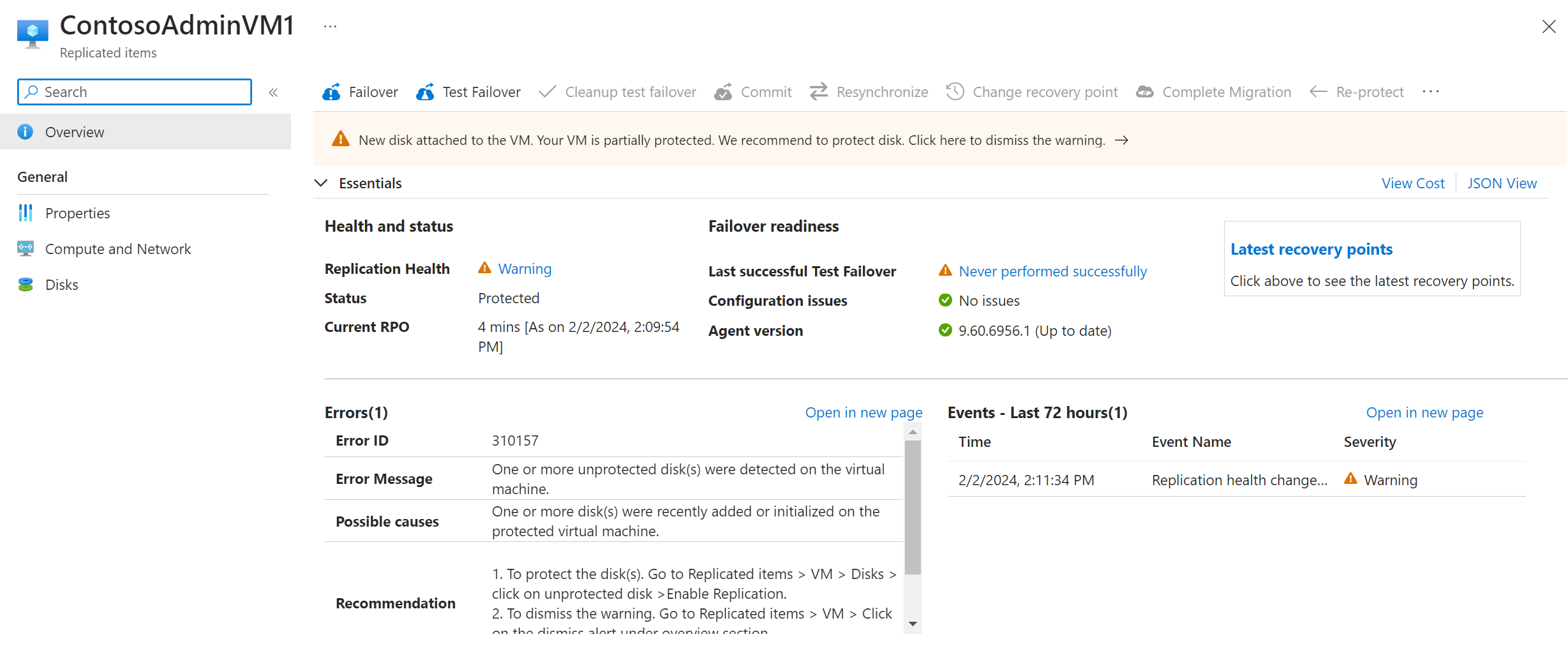
開始する前に
この記事では、ディスクを追加する VMware 仮想マシンにディザスター リカバリーが既に設定されているものと仮定しています。 まだ行っていない場合は、VMware から Azure へのディザスター リカバリーのチュートリアルに関する記事に従ってください。
追加したディスクのレプリケーションを有効にする
追加されたディスクのレプリケーションを有効にするには、次の手順を実行します。
コンテナー >[レプリケートされた項目] で、ディスクを追加した仮想マシンを選びます。
保護された項目の [ディスク]>[データ ディスク] セクションを選んでから、レプリケーションを有効にするデータ ディスクを選びます (これらのディスクは [保護されていません] という状態になっています)。
Note
このディスクのレプリケーションを有効にする操作が失敗する場合は、問題を解決して操作をもう一度試すことができます。
[ディスクの詳細] で、[レプリケーションを有効にする] を選びます。

レプリケーションを有効にすることを確認します

レプリケーションの有効化ジョブを実行して初期レプリケーションが完了すると、ディスク問題のレプリケーション正常性についての警告は削除されます。
次のステップ
テスト フェールオーバーの実行に関する詳細を確認する。